Hogyan lehet kiszámítani az oszlop összesített összegét / futóösszegét az Excelben?
Számított kumulatív vagy futó összeget használnak a számok összegzésének megtekintésére, amelyet minden alkalommal frissítenek, amikor egy új számot adnak meg a sorozatnak. Ez a cikk arról fog beszélni, hogyan lehet megoldani az Excel munkalapon.
Számítsa ki az oszlopok összesített összegét vagy futóösszegét képletekkel
Számítsa ki az oszlopok összesített összegét vagy futóösszegét képletekkel
Az oszlopadatok összesített összegének megszerzéséhez a következő képleteket alkalmazhatja, kérjük, tegye a következőket:
1. Írja be ezt a képletet: =SUM($B$2:B2) az adatok melletti üres cellába, lásd a képernyőképet:
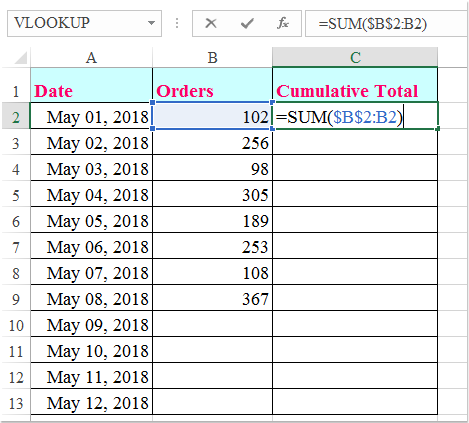
2. Ezután nyomja meg a gombot belép gombot az első eredmény eléréséhez, majd válassza ki a képlet cellát, és húzza lefelé a kitöltő fogantyút azokra a cellákra, amelyeken alkalmazni szeretné ezt a képletet, lásd a képernyőképet:
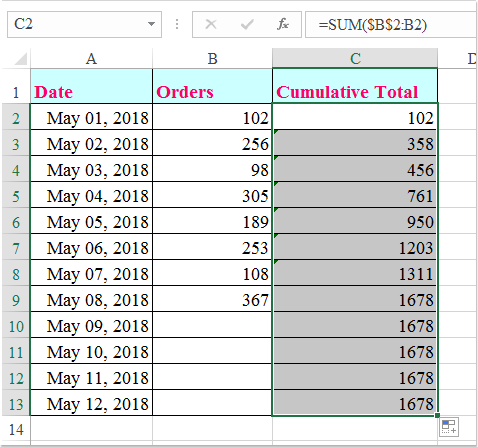
Megjegyzések: A fenti képlettel a B. oszlop utolsó értéke alatti sorok kumulatív összesítései ugyanazt az összesített összeget mutatják. Ha nem akar semmit mutatni, kérjük, alkalmazza ezt a képletet: =IF(B2="","",SUM($B$2:B2)) , és megkapja az alábbi képernyőképet:
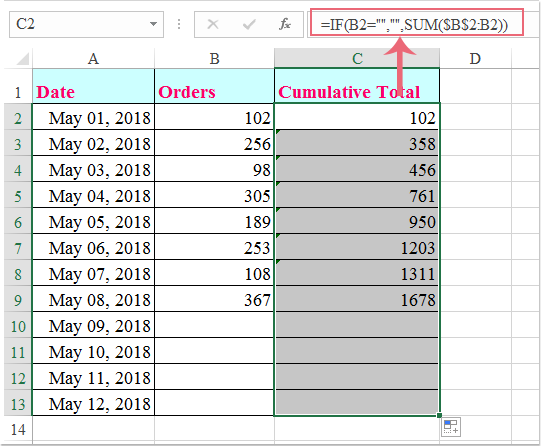
A legjobb irodai hatékonyságnövelő eszközök
Töltsd fel Excel-készségeidet a Kutools for Excel segítségével, és tapasztald meg a még soha nem látott hatékonyságot. A Kutools for Excel több mint 300 speciális funkciót kínál a termelékenység fokozásához és az időmegtakarításhoz. Kattintson ide, hogy megszerezze a leginkább szükséges funkciót...

Az Office lap füles felületet hoz az Office-ba, és sokkal könnyebbé teszi a munkáját
- Füles szerkesztés és olvasás engedélyezése Wordben, Excelben és PowerPointban, Publisher, Access, Visio és Project.
- Több dokumentum megnyitása és létrehozása ugyanazon ablak új lapjain, mint új ablakokban.
- 50% -kal növeli a termelékenységet, és naponta több száz kattintással csökkenti az egér kattintását!
